Cómo organizar más rápidamente los iconos de tus apps en iOS 11
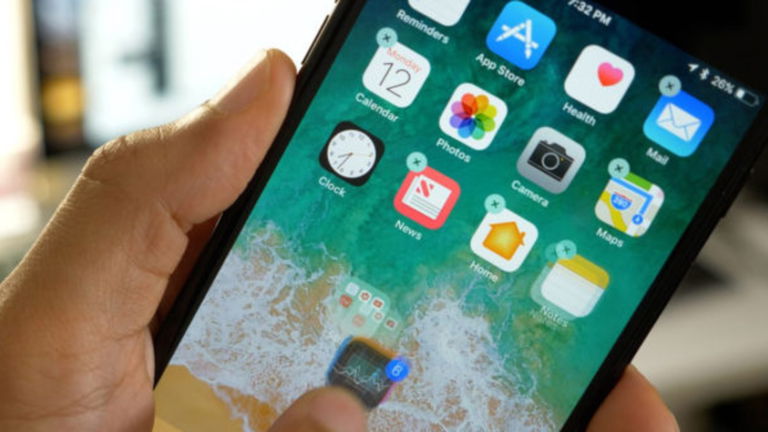
Si eres una persona medianamente ordenada, seguramente hayas organizado los iconos de tus aplicaciones de iOS a tu gusto en las páginas de tu iPhone y/o de tu iPad.
Pero ir moviendo los iconos de las aplicaciones uno por uno, especialmente si tienes muchas páginas en la pantalla de inicio, resulta un tanto tedioso y desalentador.

Por suerte, iOS 11 ofrece una novedad muy interesante que acelerará este proceso de una forma espectacular. Así es como funciona...
Cómo organizar tus aplicaciones mucho más rápido en iOS 11
Antes de la llegada de iOS 11, los usuarios solamente podían mover un icono a la vez en la pantalla de inicio. Su funcionamiento era el mismo que ahora; mantener presionado el dedo sobre un icono de una aplicación, esperara a que vibren los iconos, y finalmente moverlo al lugar que desees.
Pero ahora iOS 11 permite mover muchos iconos de aplicaciones al mismo tiempo. Gracias al nuevo y avanzado sistema Drag & Drop de la versión más reciente del sistema operativo móvil de Apple los usuarios podremos mover múltiples iconos en cuestión de segundos.
¿Quieres saber cómo funciona? ¡Te lo explicamos paso a paso!
1. Mantén tu dedo presionado sobre un icono hasta que comience a vibrar.
2. Mantén tu dedo presionado sobre un icono y empieza a moverlo.
3. Con otro de tus dedos, sin soltar el icono de la app, pulsa sobre otras aplicaciones.
4. Poco a poco, cada icono de las aplicaciones que pulses adicionalmente se irán añadiendo a la selección de elementos para mover. No funciona con carpetas.
5. Una vez hayas seleccionado todos los iconos de apps que desees, mueve el grupo de aplicaciones al lugar que quieras y suelta finalmente tu dedo de la pantalla.
Tutorial en vídeo
Si tienes alguna duda o no te ha quedado muy claro el proceso, sigue los pasos de este vídeo:
Como habrás podido comprobar, este truco es realmente sencillo y nos ahorrará una gran cantidad de tiempo a la hora de organizar las páginas de la pantalla de inicio del iPhone y del iPad en iOS 11.
Puedes seguir a iPadizate en Facebook, WhatsApp, Twitter (X) o consultar nuestro canal de Telegram para estar al día con las últimas noticias de tecnología.